
エックスサーバーを利用している方は、無制限にメールアカウントを追加作成できます。
ブログやサイトを作った場合は、問い合わせ受付用の専用アドレスなどがあった方が便利です。またTwitterなどのSNSを利用する場合にも専用アドレスがあった方が何かと都合がいいです。
今回メールアカウントを追加する目的もこの「地方のブログ塾」のTwitterアカウントが欲しかったからです。
メールアカウントの追加は超簡単!5分もあればできちゃいます☆
エックスサーバーで新規メールアドレスを取得する手順
エックスサーバーで新規メールアドレスを取得する手順は大きく分けて次の通り。
- エックスサーバーのサーバーパネルにログイン
- メールアカウント設定
- ドメイン選択
- メールアカウント追加
- メールアカウントの追加完了
- メールソフト設定
続いて具体的な手順について説明していきます。
エックスサーバーのサーバーパネルにログイン
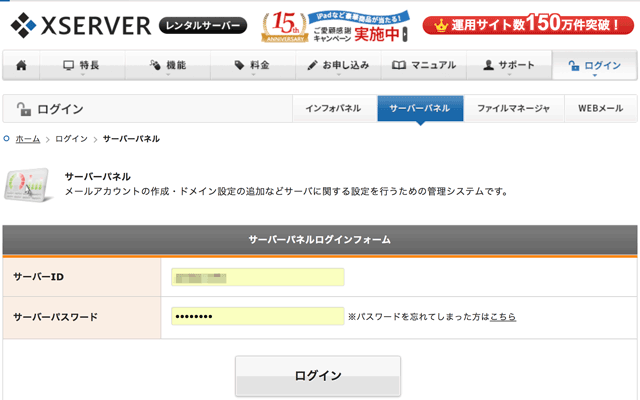
エックスサーバーのサーバーパネルのログインページで、サーバーIDとパスワードを入力しログインしましょう。
IDやパスワードは、エックスサーバーを契約したときに送られてきたメールに記載されています。
メールアカウント設定
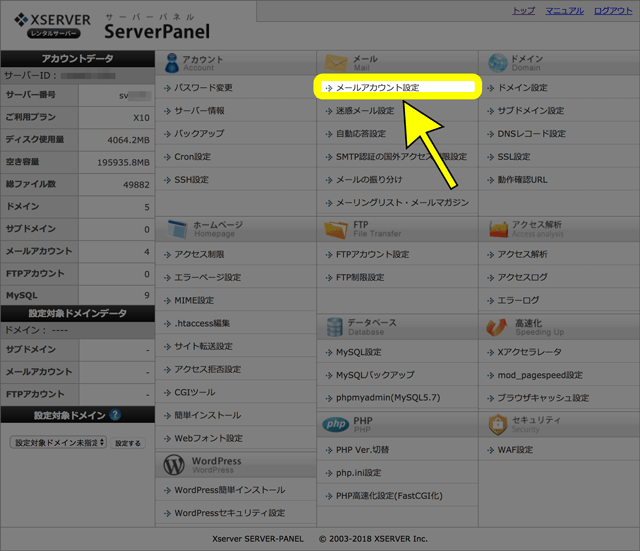
サーバーパネルにログインしたら、「メールアカウント設定」をクリックしましょう。
ドメイン選択
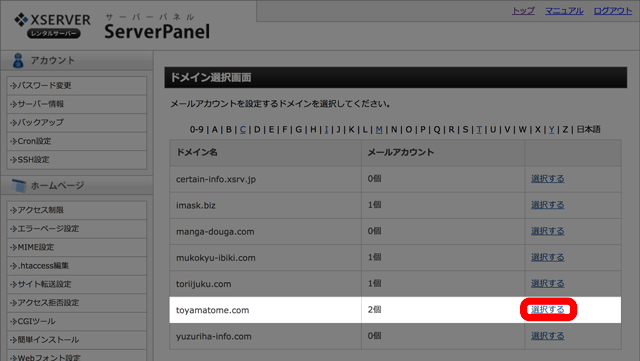
「メールアカウント設定」をクリックすると、ドメインの選択画面になります。
メールアドレスを追加したいドメインの項目の「選択する」をクリックしましょう。
メールアカウント追加
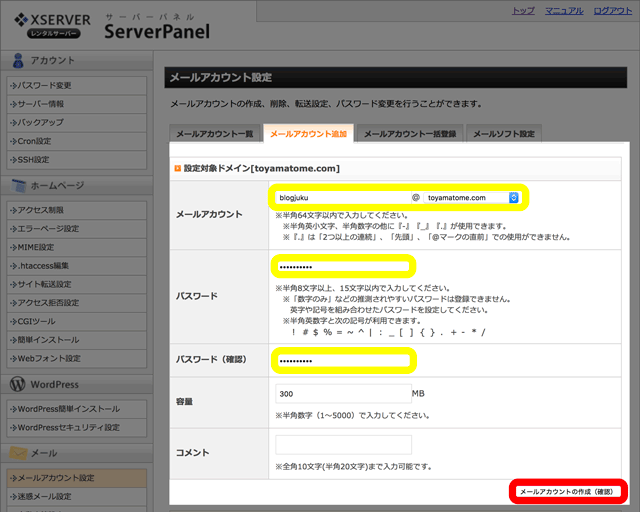
続いて上のタブの「メールアカウント追加」をクリックして、メールアカウントやパスワードを設定していきます。
メールアカウントやパスワードは任意のモノを設定できます。
メールアカウントは、短く分かりやすいモノがいいでしょう。もし直接入力する人がいた場合に、長いとそれだけで入力する気がなくなるし、長いとパッと見、分かりづらいので。
※メールアドレスはドメイン毎に追加できます。@〜の部分はドメイン。サイトURLと同じなので、問い合わせする側も分かりやすく安心感を与えます。
入力が終わったら、右下の「メールアカウントの作成(確認)」ボタンを押しましょう。
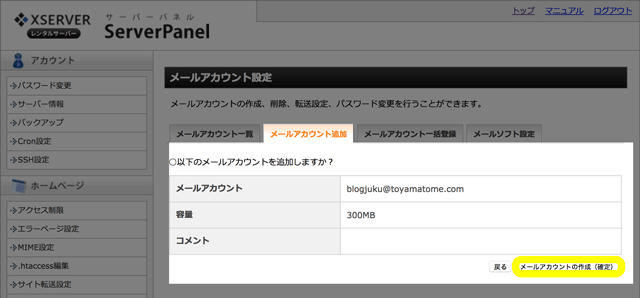
内容を確認し、間違いがなければ「メールアカウントの作成(確定)」を押して終了です。
メールアカウントの追加完了
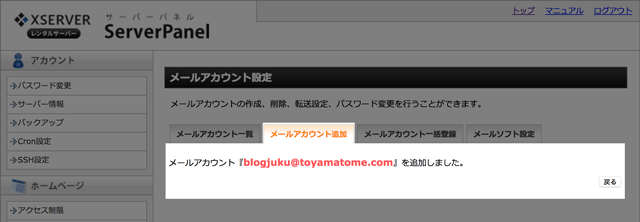
「メールアカウントの作成(確定)」を押すと、このように「〜〜〜〜〜〜」を追加しました。と表示されるので、無事追加されたことが分かります。
メールソフト設定
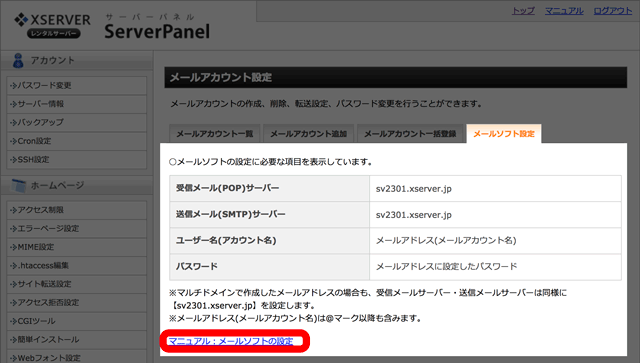
続いて追加したメールアドレスを送受信するための設定を済ませてしまいましょう。
上のタブ「メールソフト設定」をクリック!
メールソフトとは、PCでいうアウトルックなどのことです。僕はiPhoneとMacで送受信できるように設定しています。
これらのメールソフト設定は、もしかしたらちょっと複雑かもしれません…。
でも、「メールソフト設定」の下に「マニュアル:メールソフトの設定」というリンクをクリックして詳細を見てみましょう。
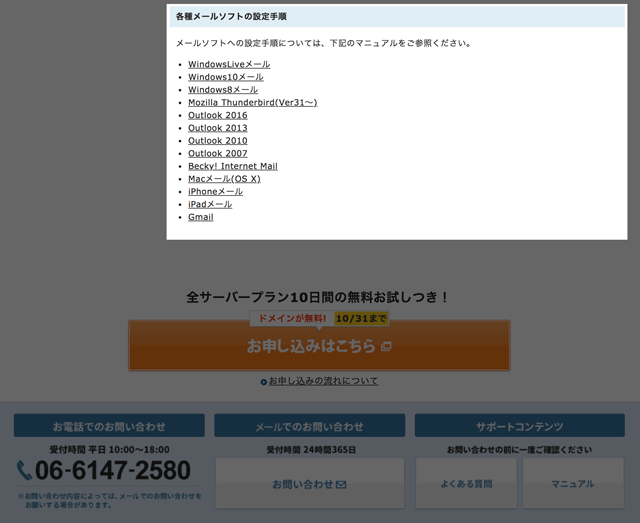
ページの下部に「各種メールソフトの設定手順」という項目があるはずです。
そこに「Windows10メール」「Outlook2016」「iPhoneメール」「Gmail」などのリンクがあり、それぞれのデバイスでのメールソフトの設定手順が詳細に載っています。この手順に従って設定していけば完了するはずです。
困ったときの電話サポートがある点も、僕がエックスサーバーを愛用している理由です。メールだけのサポートだと緊急時、対応がすごい遅れます…。
まとめ
エックスサーバーで新規メールアドレスを追加する手順を紹介しました。
手順はまとめると次の通り。
- エックスサーバーのサーバーパネルにログイン
- メールアカウント設定
- ドメイン選択
- メールアカウント追加
- メールアカウントの追加完了
- メールソフト設定
メールソフトの設定の手前までは、慣れれば5分もかからずに設定できるはずです。
新しくブログやサイトを作成したときは、訪問者が分かりやすいように専用のメールアドレスを追加して、問合せ先などを設定することをオススメします。